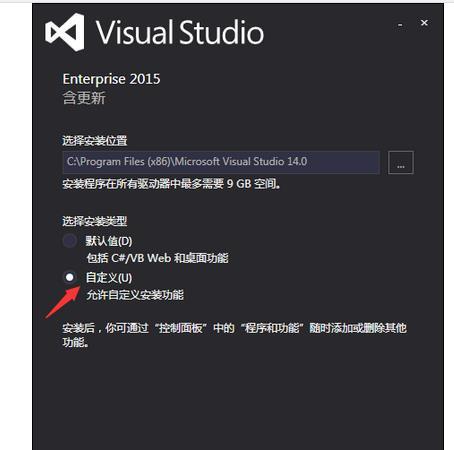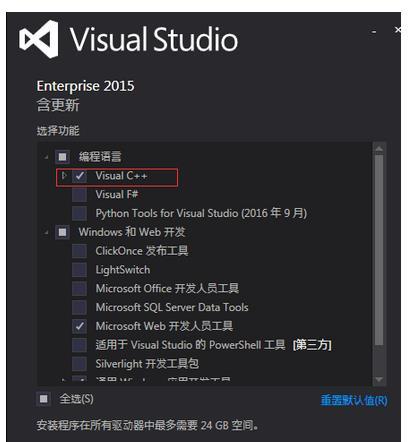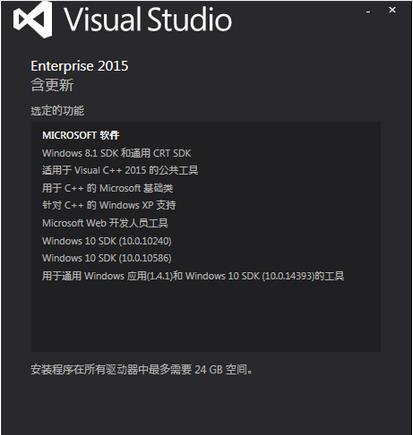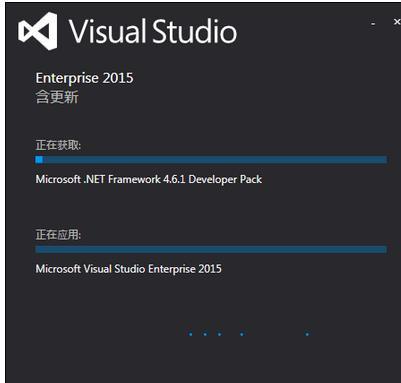win7系统怎么安装vs2015
12-17
一些用户询问说win7系统怎么安装vs2015?网上关于win7系统安装vs2015的方法内容比较少,所以一些电脑小白对安装操作都比较陌生,其实win7系统安装vs2015的方法很简单,为帮助大家能够顺利安装vs2015,下面教程和大家分享win7系统安装vs2015的具体方法。
解决方法如下:
1、下载好vs 2015安装包后可以使用虚拟磁盘和解压压缩包的方式进行安装,下面我主要以解压安装包的方式进行讲解;
2、运行vs_enterprise.exe后会提示安装警告的问题,因为默认情况下win7的IE浏览器是IE8,此时因为没有需要使用到IE10的高级特性,直接点击继续即可
3、默认情况下选择默认安装选项,由于我们都基本是开发人员,此时可以选择自定义安装方式,点击下一步;
4、此时选择自己感兴趣的语言即可,后期需要用到其他特性时,可以再进行安装,此时我以选择C++安装为例讲解,点击下一步;
5、点击安装选项;
6、此时就可以边看电影边等待软件安装完成了。
以上教程和大家分享就是win7系统安装vs2015的具体方法,简单几个步骤操作后,vs2015就成功安装上了